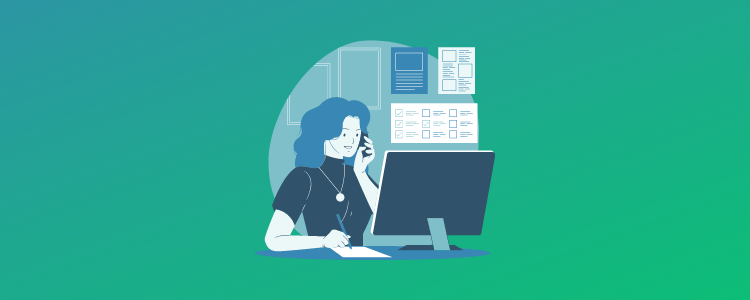
Heb je besloten om een ’online verkoopactiviteit te starten?
Heb je al in gedachten wat voor soort activiteit je wilt en ben je alleen op zoek naar een manier om dit in praktijk te brengen met de creatie van een website?
Goed, in dat geval, welkom bij Framework360, het eerste complete platform voor digitale marketing.
Tussen alle beschikbare opties is het ook mogelijk om stap voor stap gedetailleerd je eigen e-commerce website te creëren en in te stellen, precies wat we nodig hebben! Laten we kijken hoe.
Hier is een overzicht van de belangrijkste functies voor het configureren en beheren van je eigen e-commerce website die beschikbaar zijn op het Framework360-platform.
Om te beginnen
Na registratie op het platform en het creëren van een eigen domein (dat ook kan worden geïmporteerd van andere sites die deze service tegen betaling aanbieden, zoals Aruba), bevinden we ons op het hoofdscherm.
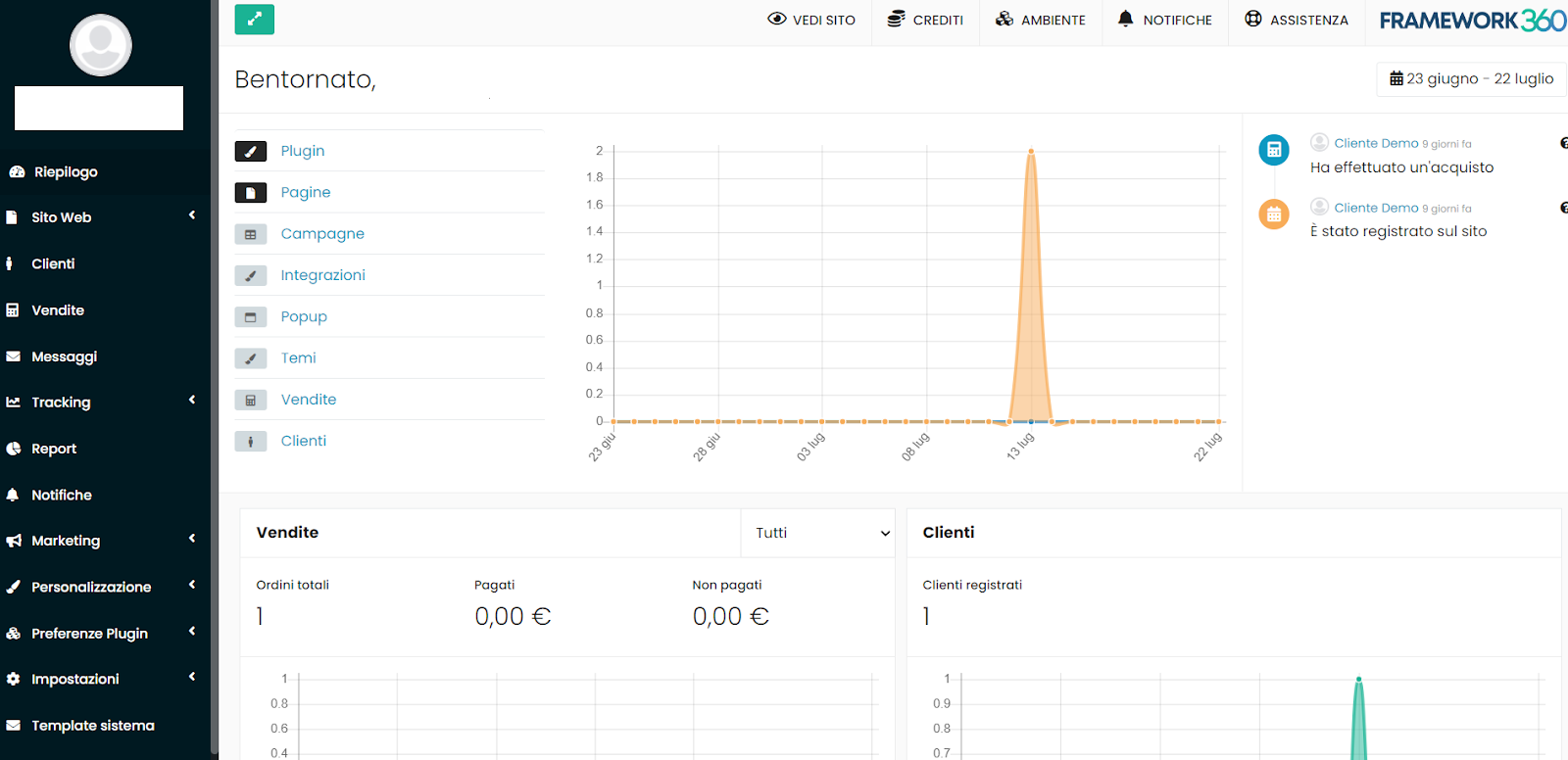
Er zullen verschillende secties zijn, sommige al gevuld met demo-gegevens, om ons een beter begrip te geven van de werking en visualisatie van gegevens op het platform. Wat ons echter voornamelijk interesseert, is de sectie die zich aan de linkerkant van het scherm bevindt, in het donkerdere kolommenu, meer specifiek het gebied dat gewijd is aan personalisatie.
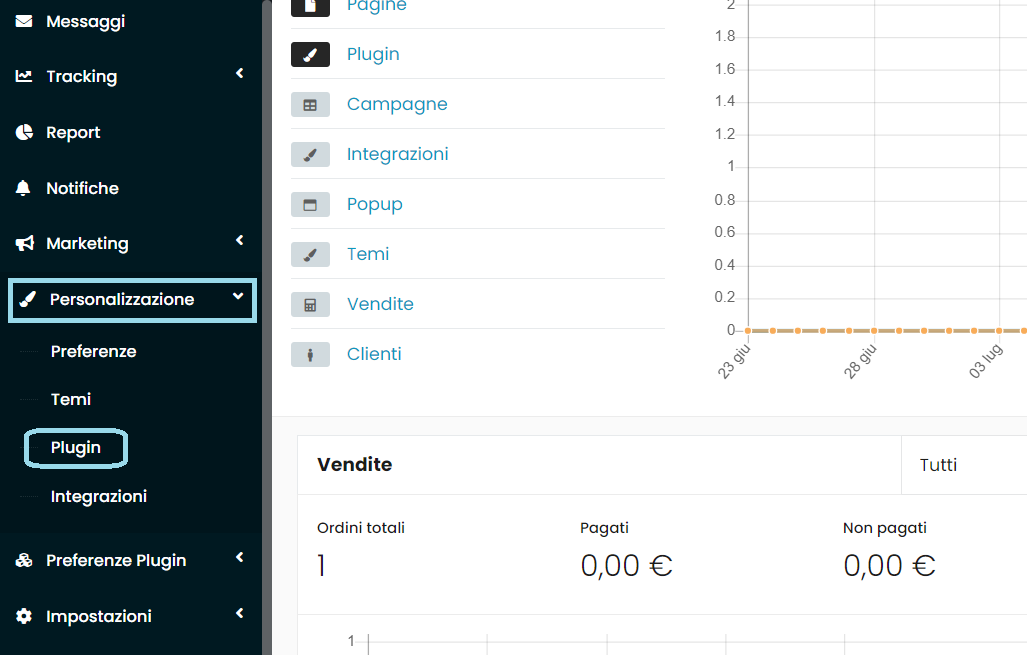
Door dit gebied te openen, kunnen we op onze beurt toegang krijgen tot de sectie “Plugin”, zoals benadrukt in de afbeelding, en toegang krijgen tot het bijbehorende scherm.
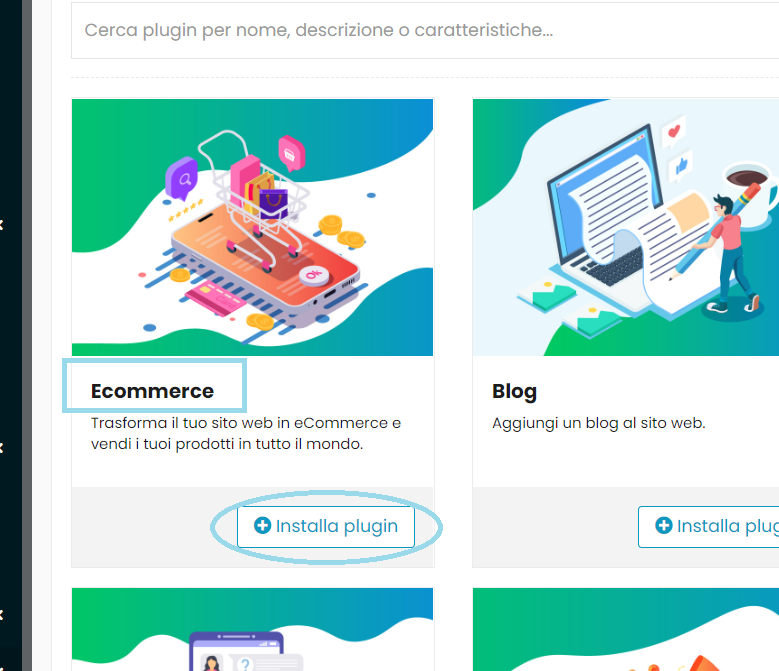
Er zal een lijst met plugins openen om uit te kiezen, onze zullen we meteen bovenaan vinden, en door op “installeren” te klikken, zal het systeem binnen enkele seconden handelen en het beschikbaar maken op onze home.
Zodra dit gedaan is, zal de nieuwe sectie “E-commerce” die is ontstaan met de installatie van de plugin, aan de linkerkant beschikbaar zijn.
Hier kunnen we enkele van de belangrijkste aspecten van onze verkoopactiviteit beheren.
Beheer van de webpagina
Het beheer van onze net aangemaakte webpagina verloopt via drie filters waarmee we de talrijke en verschillende functies die het platform biedt, kunnen indelen.
-
Aanpassing
-
Marketing Aspect
-
Beheer Aspect
Aanpassing
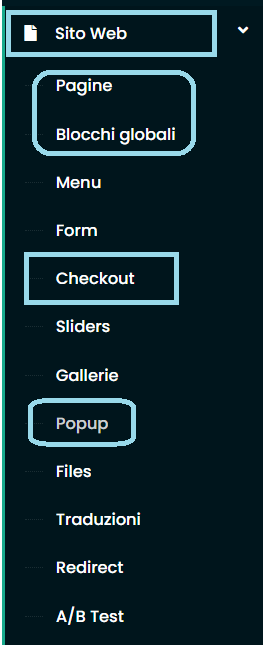
Alles wat é betrekking heeft op de personalisatie is te vinden in zowel de sectie “Website” als in de gelijknamige sectie, op het scherm, in ons inmiddels bekende verticale menu aan de linkerkant.
In de eerste zullen we verschillende mogelijkheden vinden om de verschillende compartimenten van onze site in te stellen, van de meer algemene zoals pagina's en blokken (Header en Footer), tot de meer specifieke voor ons bedrijf, zoals de “Popup ”, “Form ” en de “Checkout ”, die we hierna uitgebreider zullen bekijken.
Allereerst moet worden verduidelijkt, voor het geval men dit niet weet, dat wanneer we praten over pagina's Header en Footer, we in wezen respectievelijk spreken over het gedeelte bovenaan, dat doorgaans compartimenten bevat zoals het menu, het winkelwagentje en het klantenprofiel; en over het gedeelte onderaan, dat meestal compartimenten bevat met alle informatie over privacy en contactgegevens van de verkoper.
Popup
Het creëren van één of meerdere popup's is heel eenvoudig.
Het zal mogelijk zijn om de inhoud te benoemen en in te voegen, deze aan te passen en het gedrag en de opening- en verschijningsvoorwaarden met eenvoudige keuzes stap voor stap in te stellen, volgens de verschillende secties zoals op de afbeelding.
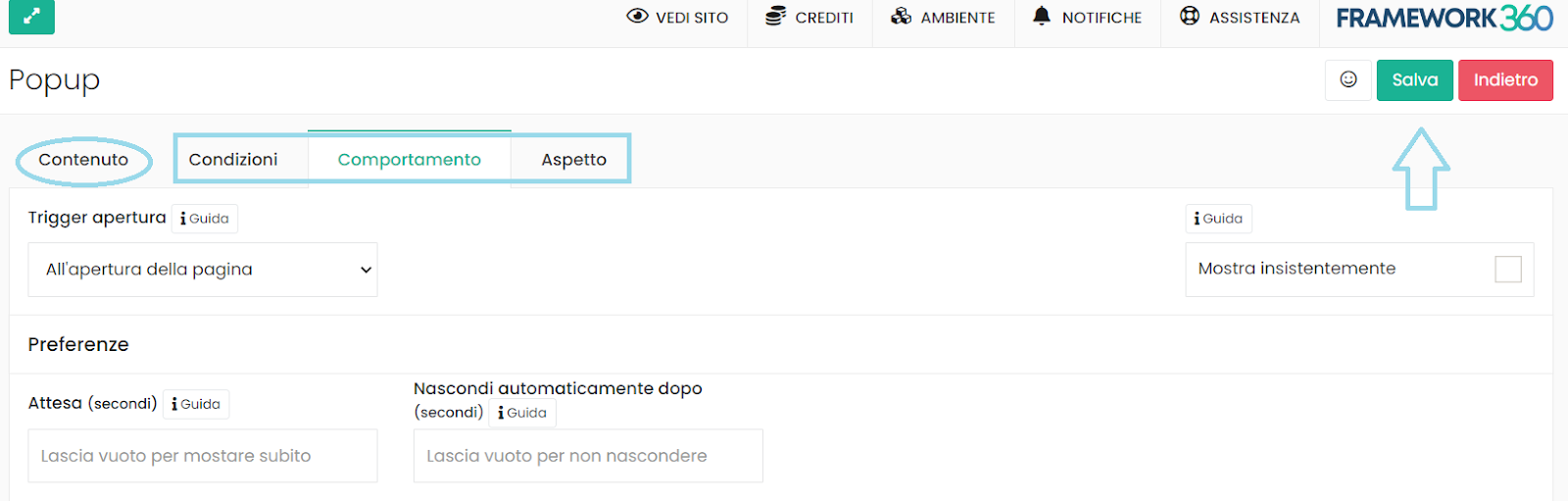
Na het creëren van een nieuwe popup en het vaststellen van de werking, zal het mogelijk zijn om deze aan te passen in de specifieke "Visual Builder” die op het platform voorkomt, en de secties die moeten worden aangepast erin te slepen.
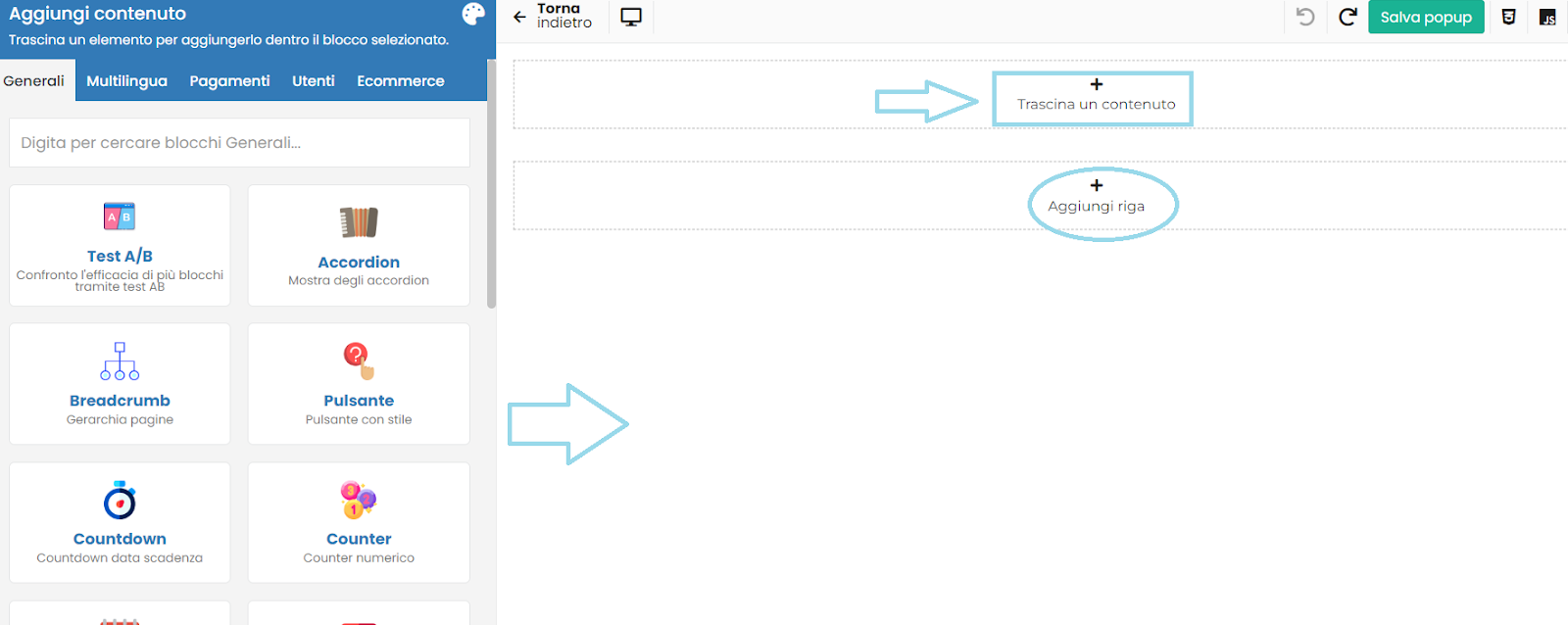
Deze zullen ons helpen om inhoud te beheren die verschijnt, links of belangrijke meldingen op onze site, waarbij we specifiek kiezen op welke en hoeveel pagina's we ze willen laten verschijnen.
Formulier
Het formulier is in wezen een document dat door klanten en bezoekers van de site kan worden gebruikt om contact met ons op te nemen, een klassiek contactformulier dat op elke respectabele site aanwezig is en dat aandacht besteedt aan de klantenservice.
Nadat u op “Formulier” hebt geklikt, kunt u op “toevoegen” klikken en zo alles instellen. Te beginnen met de naam.
Uit de zichtbare velden kunnen we vervolgens alle acties invoeren die beschikbaar zijn binnen dat formulier voor onze klanten.
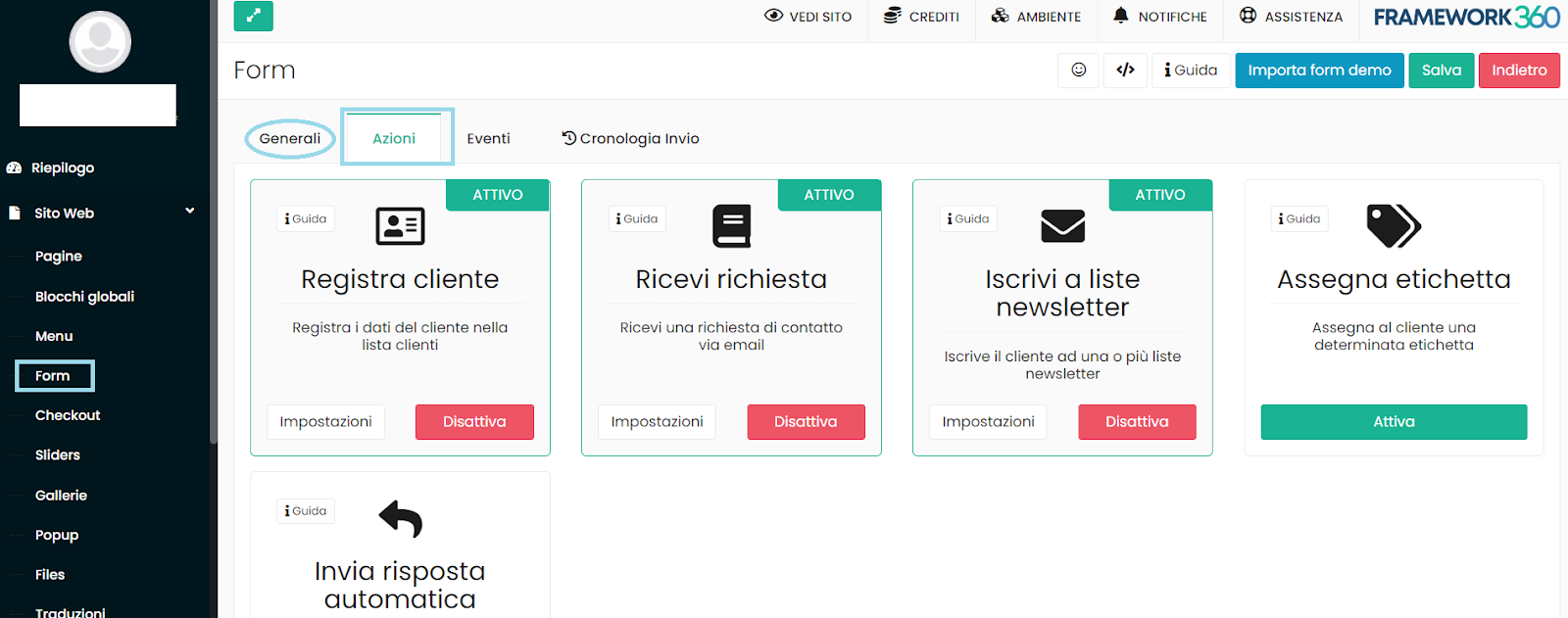
Voor een gedetailleerde gids van alle opties die toepasbaar zijn op deze sectie raden we aan de uitleg te raadplegen die op ons YouTube-kanaal staat, onmisbaar voor het creëren van een systeem om met uw klanten te communiceren - Forms Framework360
Checkout
Dit is het laatste deel van een e-commerce website.
Het bevat veel gegevens en is verdeeld in verschillende secties, hieronder zullen we proberen deze functionaliteit in grote lijnen te verkennen om ervoor te zorgen dat we het goed instellen en gebruiken.
Het zal aanwezig zijn onder de kop "Website" en meestal bij het openen kunnen we een demo checkout pagina vinden die vooraf is ingesteld door het platform zelf, die kan worden aangepast op basis van onze behoeften.
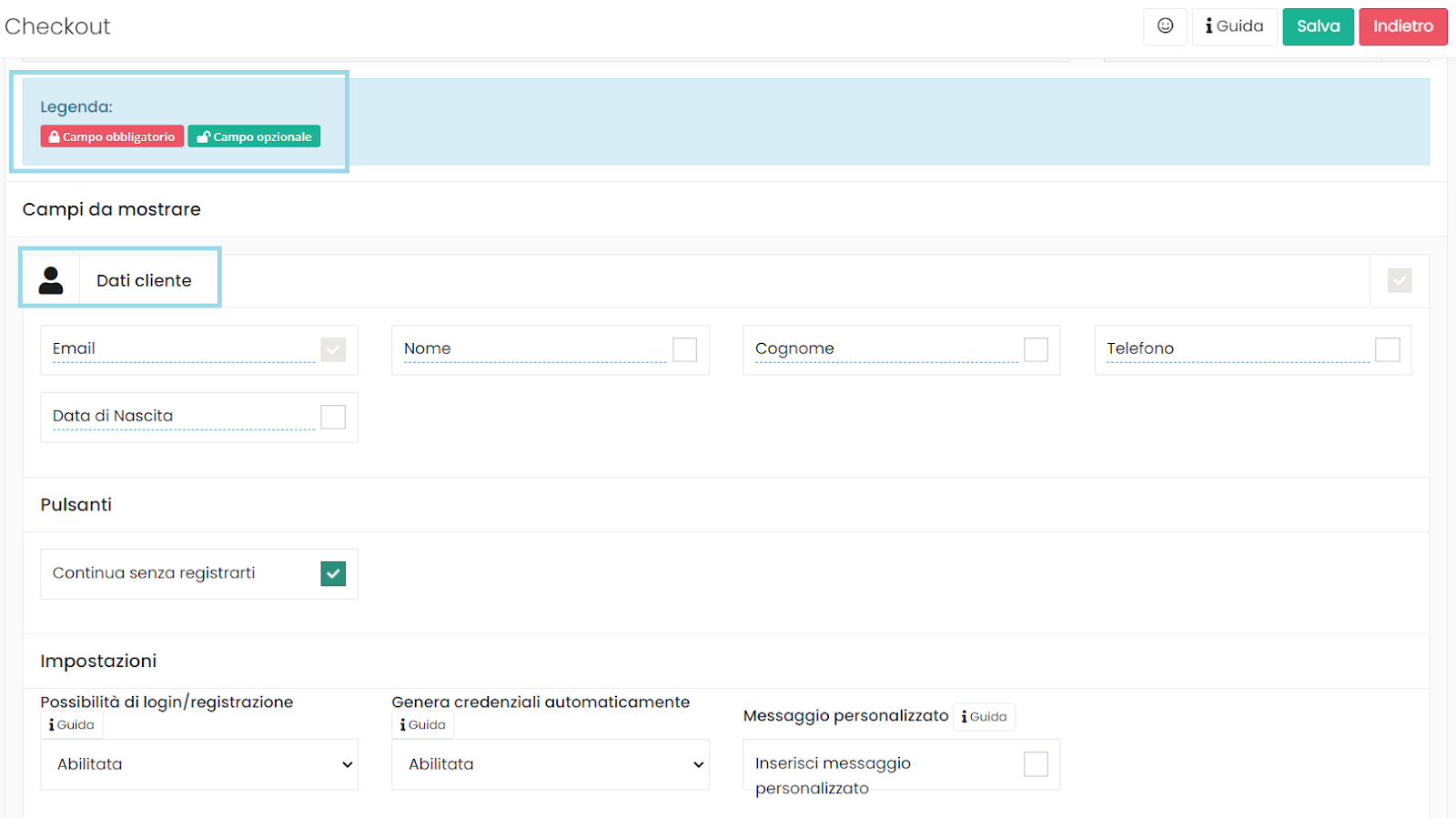
Het eerste wat opvalt is de legende bovenaan, die ons de velden zal aangeven die klanten verplicht moeten invullen of niet.
Daarna volgt de lijst met programmeerbare secties, te beginnen met de gegevens van de klant die aan het kopen is, zoals te zien is in de afbeelding hierboven.
Vervolgens zullen op dezelfde manier de secties met betrekking tot de facturatie- en verzendgegevens, de methode van laatstgenoemde en de betalingsmethode die we beschikbaar willen stellen, zichtbaar en bewerkbaar zijn.
De laatste sectie is die van de samenvatting, waarin alle informatie en gegevens die tot nu toe tijdens het afrekenen zijn ingevoerd, kunnen worden weergegeven.
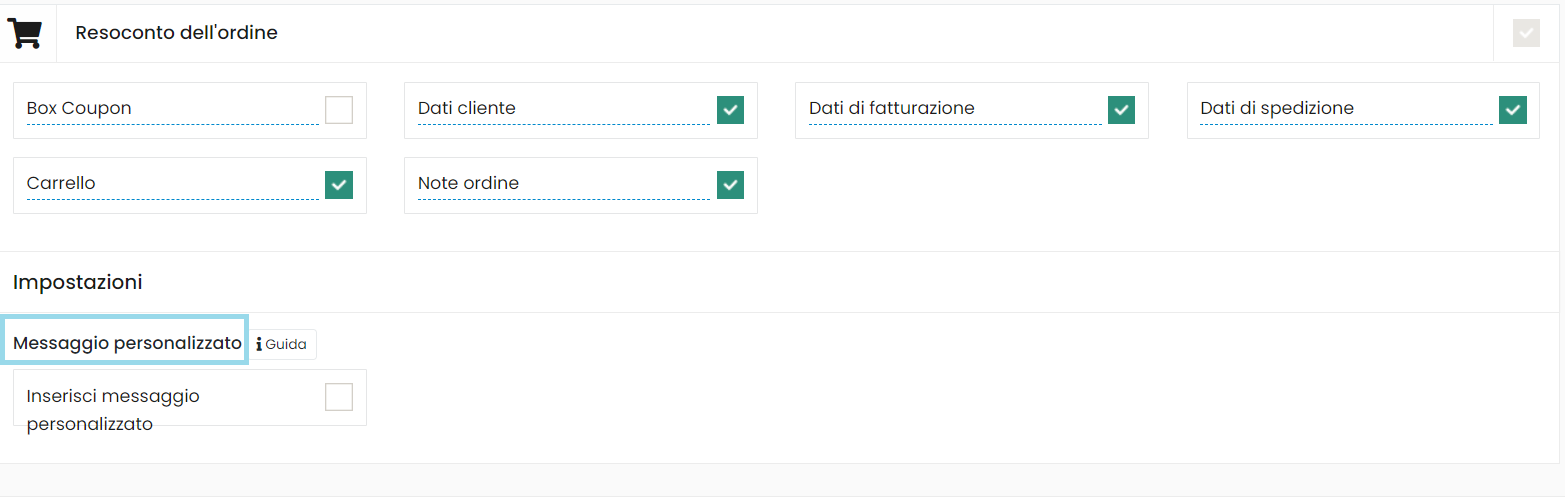
Het zal ook mogelijk zijn om een gepersonaliseerd bericht toe te voegen op het moment van afrekenen, voor elke aanwijzing die als passend wordt beschouwd om aan de klant mee te delen, en te kiezen of alle producten die tijdens het browsen op de site in het winkelwagentje zijn geplaatst, bij het afrekenen moeten worden inbegrepen of niet, waarbij producten onderscheiden worden die afzonderlijk moeten worden gekocht.
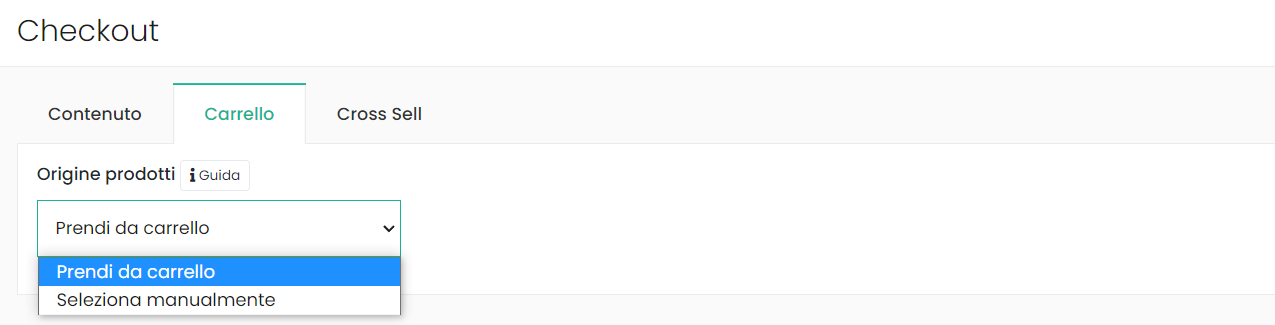
Een laatste aanvullende functie, maar niet minder belangrijk, is die van de “Cross Sell”.
De cross sell bestaat in wezen uit het mechanisme om andere producten aan te bevelen die gerelateerd zijn aan de producten die onze klant op dat moment koopt.
Het platform kan er dus voor kiezen om producten aan te bevelen in relatie tot die in de winkelwagentje of producten die wij handmatig hebben geselecteerd, met een uitnodigingsbericht voor de klant.
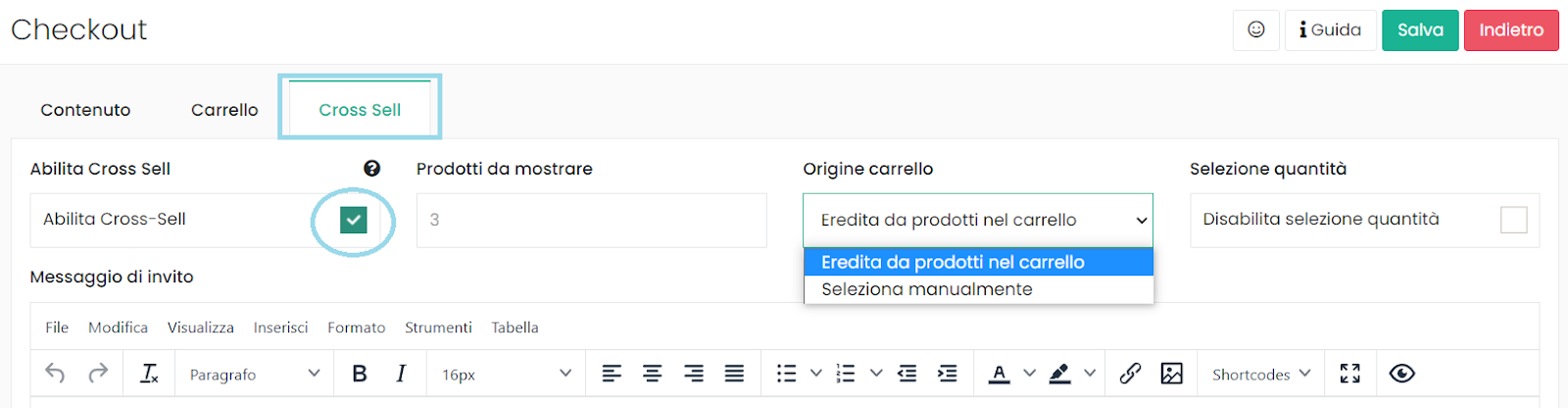
Om alles toe te passen wat we tot nu toe hebben gewijzigd met betrekking tot de checkout, hoeft u alleen maar naar “Website” en “Pagina's” te gaan en een afrekenpagina te maken, die kan worden aangepast met de bekende Visual Builder.
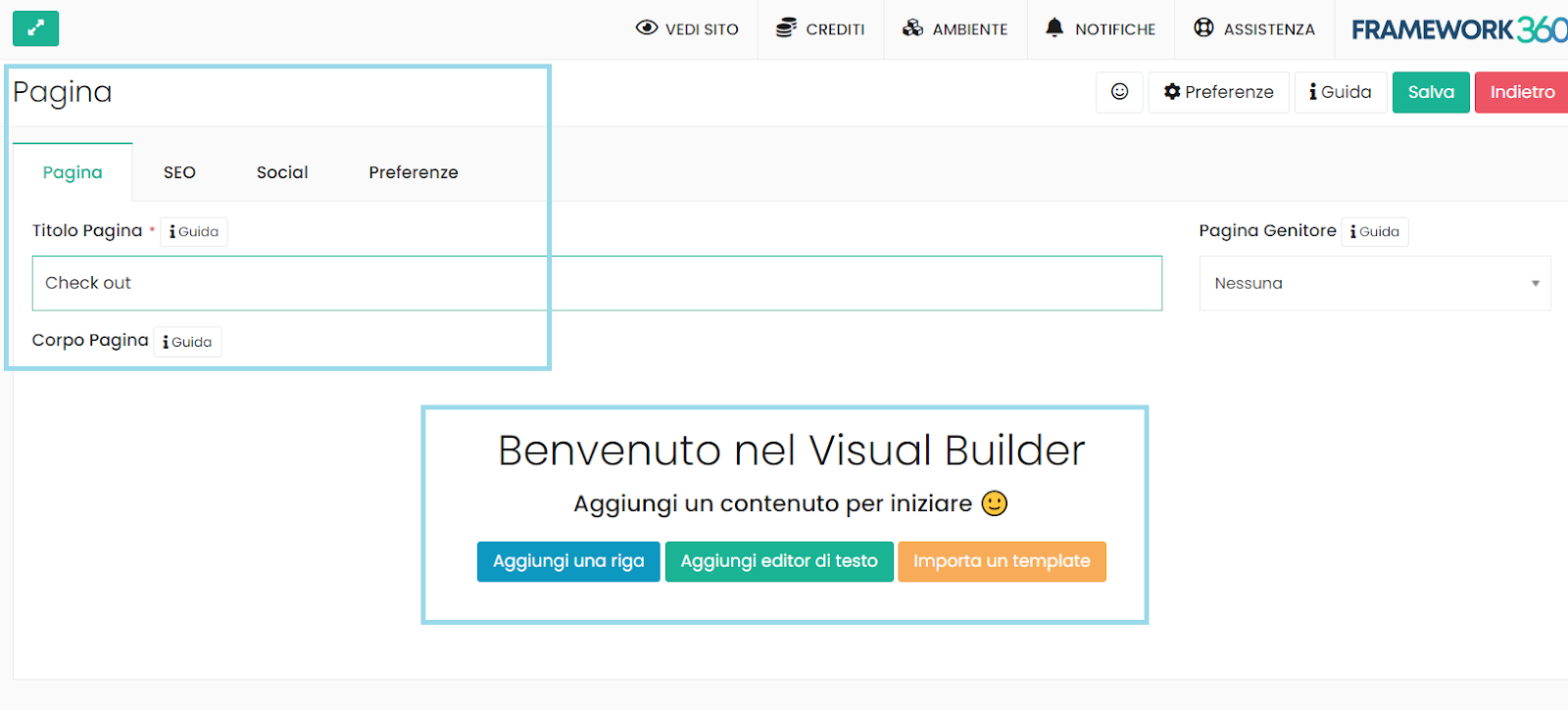
Binnenin kunnen we inderdaad ons formulier dat al is aangepast in de tot nu toe behandelde sectie plaatsen, simpelweg door het formulier naar de inhoud te slepen en handmatig de checkout te selecteren, zoals zichtbaar in de tweede afbeelding.
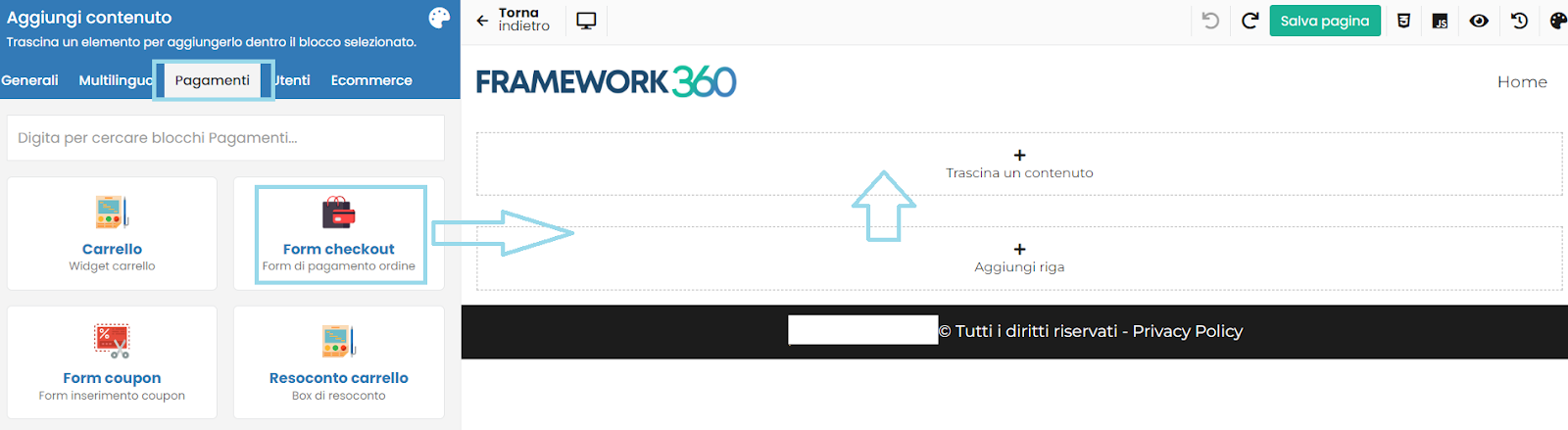
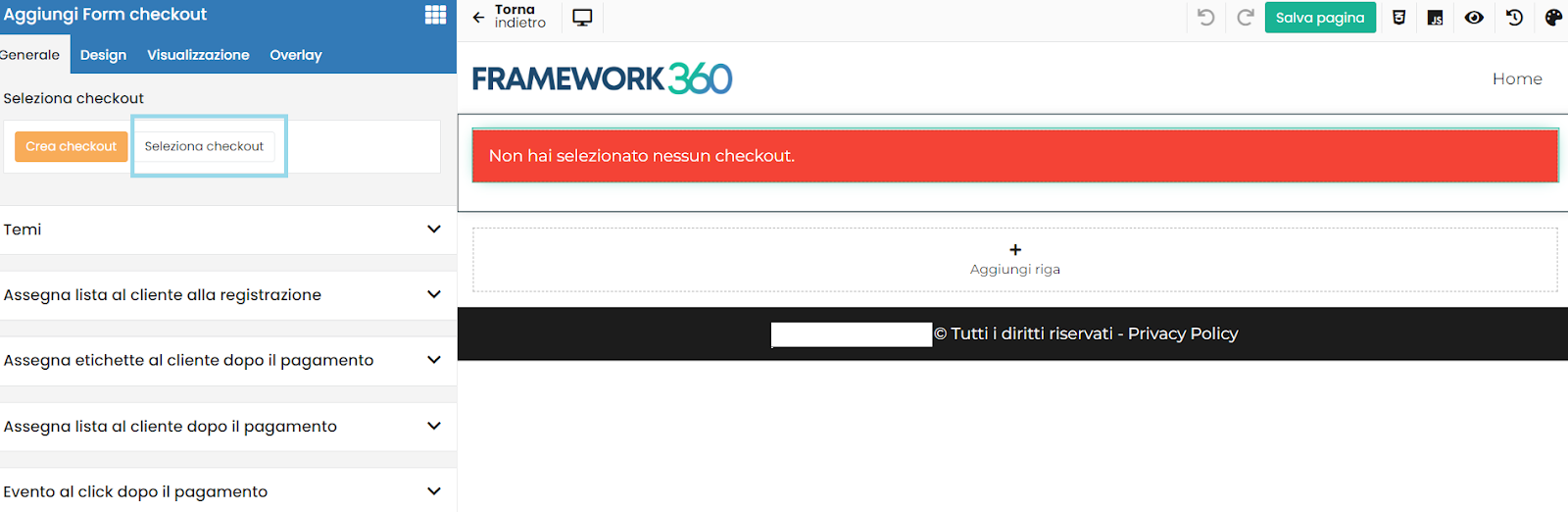
Personalisatie sectie
De tweede sectie die gewijd is, genaamd “Personalisatie”, zal net iets lager worden gevonden, zoals we eerder hebben gezien voor de plugins.
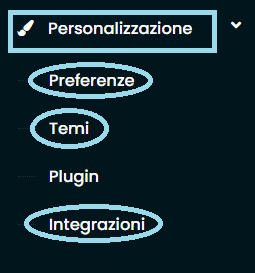
Bovenop deze laatste functionaliteit bevat het ook het gebied voor voorkeuren, thema's en integraties.
Voorkeuren
Het voorkeurengebied stelt ons in staat om de afmetingen, kleuren, lettertypen met betrekking tot de knoppen, links en vakken van onze site te beheren, ook afhankelijk van de rol die we aan hen willen toekennen.
Maar de twee delen die misschien het meest interessant zijn voor onze esthetische configuratieactiviteit voor het e-commerceportaal dat we aan het bouwen zijn, zijn “Thema's” en “Integraties”.
Thema's
De sectie over thema's is de sectie die ons in staat stelt om onmiddellijk een meer kenmerkende algemene esthetische toon aan onze activiteit te geven. Zoals hieronder te zien is, zullen er verschillende beschikbare thema's zijn om uit te kiezen; aan ons de beslissing om degene te installeren die het beste bij onze behoeften past.
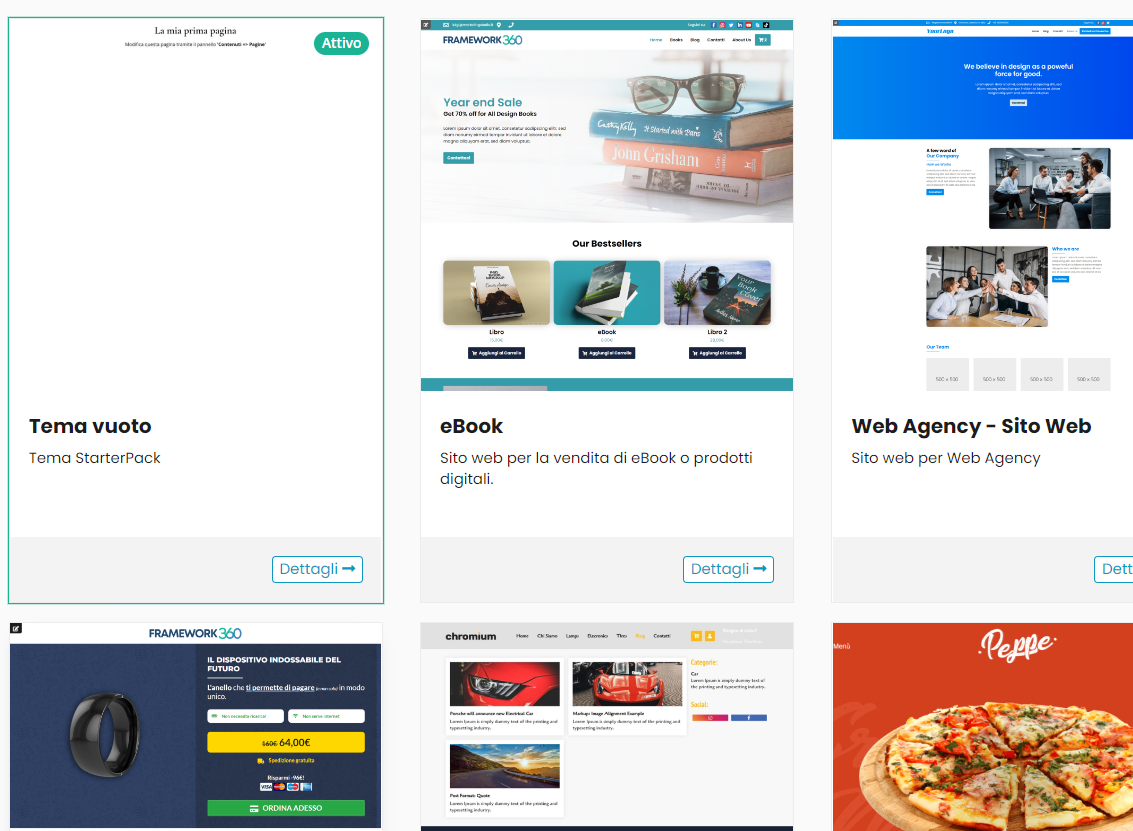
Het lege thema zal de standaard zijn, maar door op de andere te klikken kunnen we een voorbeeld van het eindresultaat zien en beslissen om het te installeren met de bijbehorende knop.
Integraties
Het zal ook mogelijk zijn om integraties van externe diensten te installeren, waaronder Facebook, Amazon, Facturen in Cloud, en anderen. Alle geïnstalleerde diensten zullen vervolgens zichtbaar zijn onder de sectie “Pluginvoorkeuren” in het verticale menu.
Voor een breder en gedetailleerder overzicht van de integratie nodigen we je uit om onze korte videotutorial op ons YouTube-kanaal te bekijken - Integraties - Framework360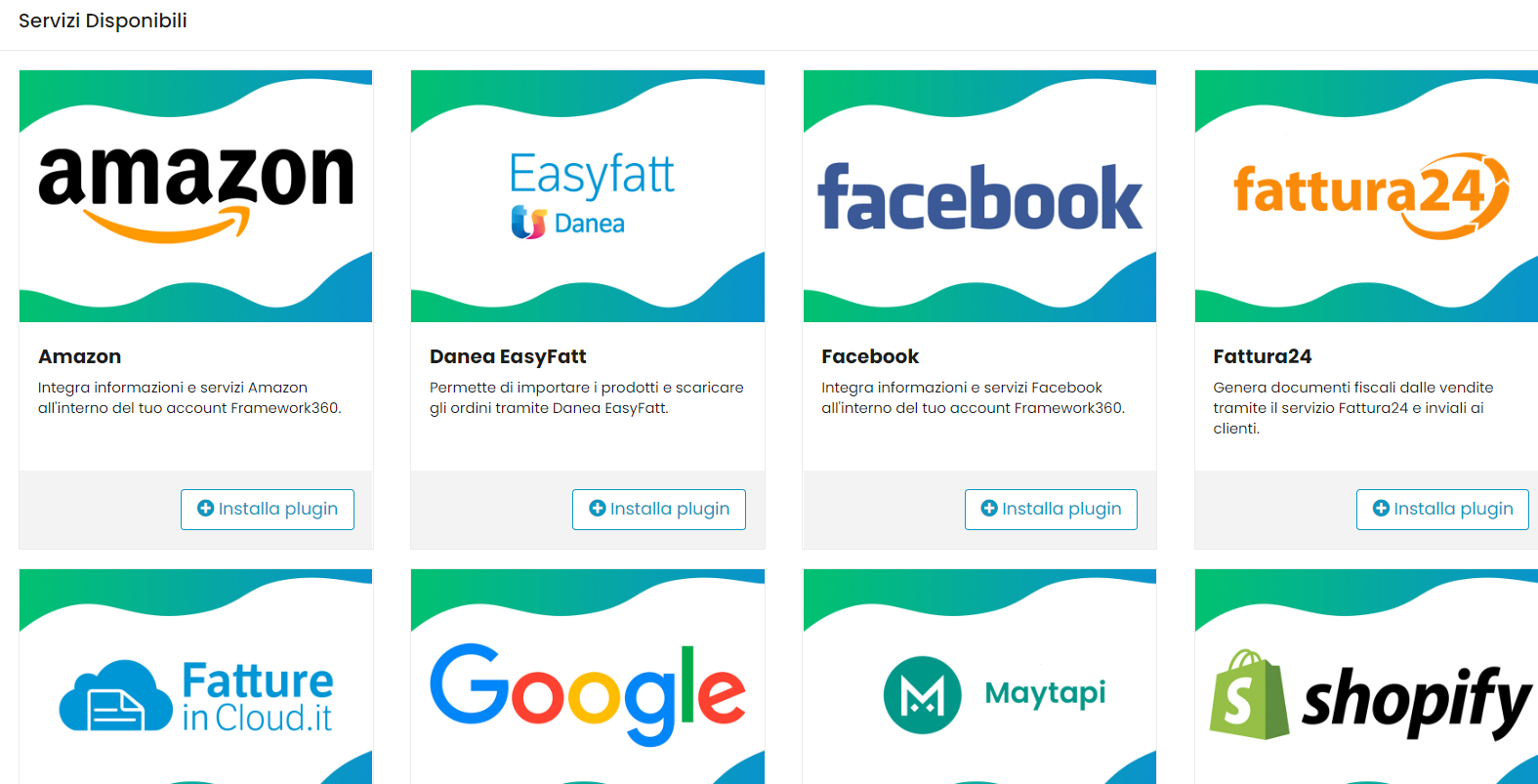
Marketingaspect
Laten we nu doorgaan naar het tweede deel, dat meer betrekking heeft op het beheer van de marketing van ons bedrijf.
Het platform biedt verschillende tools aan om onze business te monitoren, zoals de speciale secties voor het monitoren van de verkopen.
In het bijzonder zullen we het hebben over de sectie “Campagnes” en de klantloyaliteit dankzij ook het gebruik van coupons, twee tools die ook samen gebruikt kunnen worden.
Coupon
Klantloyaliteit opbouwen is een zeer belangrijke stap als je succesvol online wilt verkopen.
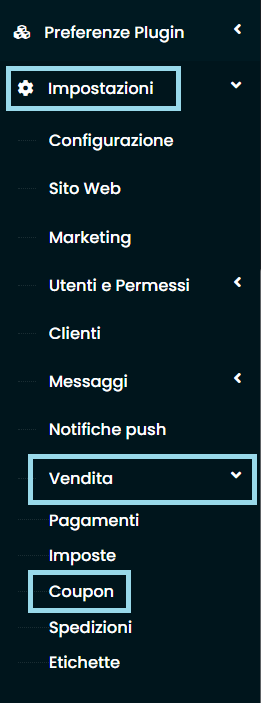
Bovenop enkele tools die we al hebben verkend voor dit gebied, zijn er nog andere gelegen in andere secties.
Daaronder is er het geval van de tool “Coupon”, die we nu snel zullen verkennen zodat jullie deze zo goed mogelijk kunnen gebruiken.
Door te klikken op “Instellingen” en vervolgens op “Verkoop” kunnen we toegang krijgen tot het scherm dat we nodig hebben en een coupon toevoegen met de bijbehorende knop.
Van hieruit zal de procedure eenvoudig en intuïtief zijn, waardoor we coupons kunnen maken, met de bijbehorende code, bijvoorbeeld KORTING30 om een korting van 30% aan te geven, de toepassingsopties en de vervaldatum.
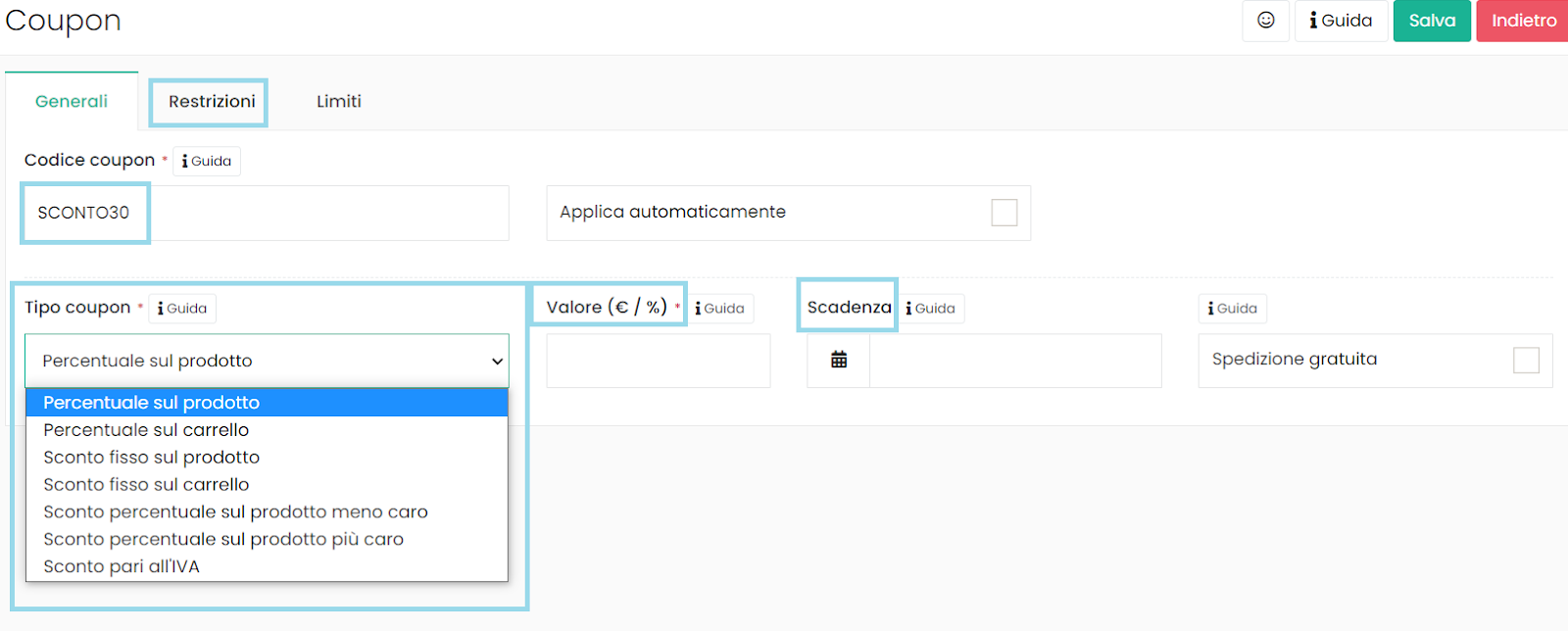
Zodra onze coupon is aangemaakt, kan deze naar onze klanten worden doorgestuurd via het tweede hulpmiddel dat we in deze sectie zullen bekijken.
Campagnes met automatiseringen
Dit is de sectie die ons zal helpen bij het creëren van campagnes met automatiseringen.
Bij het openen van het juiste venster zal er al een demo-campagne beschikbaar zijn om te bewerken, of via de knop “Nieuwe campagne maken” is het mogelijk om deze vanaf nul te creëren.
Bij het openen van de zojuist aangemaakte campagne moeten we in eerste instantie het type ervan vaststellen.
Aangezien we net hebben gesproken over kortingsbonnen, kunnen we kiezen voor een automatiseringscampagne van het type “Nieuwsbrief”, waarbij we de zojuist aangemaakte code erin opnemen.
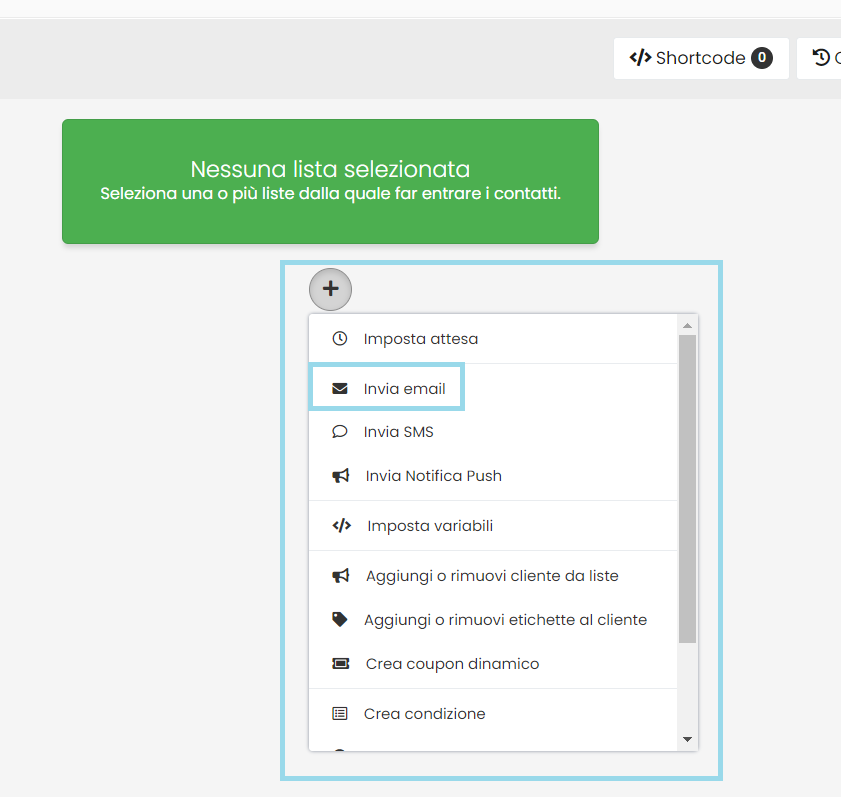
We zullen dus kiezen voor het verzenden van een door ons ingevulde e-mail naar onze klantenlijst.
Vanaf hier zullen de programmeringsopties zich bezighouden met het vaststellen van alle volgende automatische handelingen die door ons zijn aangegeven, op basis van de verstreken tijd of de acties die de klant zelf op zijn apparaat heeft uitgevoerd.
Bijvoorbeeld, we kunnen ervoor kiezen om de e-mail opnieuw te verzenden, of een SMS, als die vorige binnen een tijdsbestek van twee uur niet is bekeken.
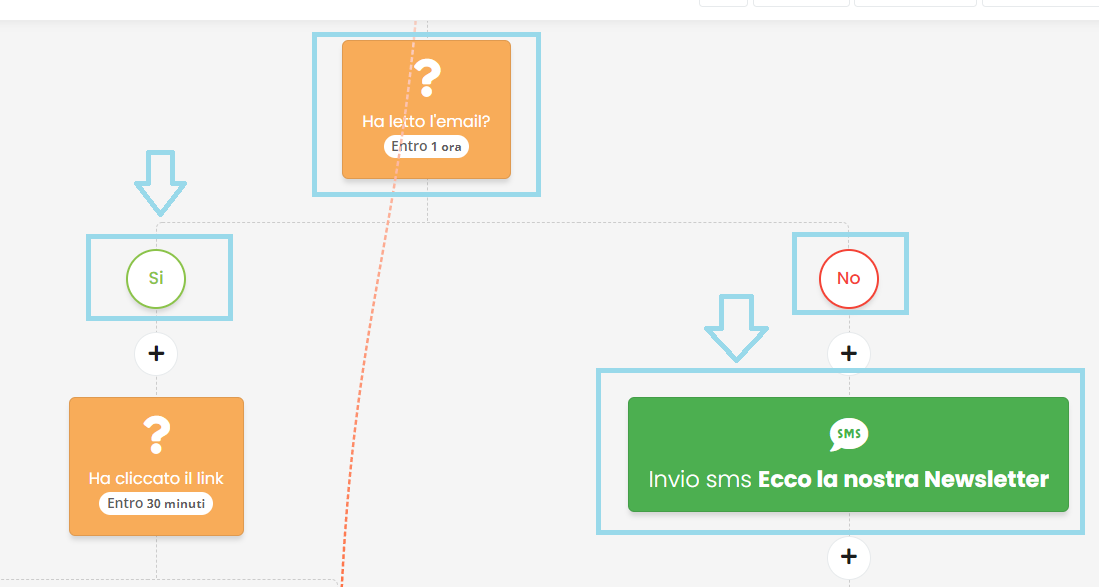
Beheeraspect
Laten we tenslotte praten over de aspecten die verband houden met het beheer van uw online commerciële activiteit, zoals de organisatie van de voorraad en het invoeren van producten op de site, de organisatie van meldingen voor klanten en misschien het invoeren van de lijst van laatstgenoemden op het platform.
Voeg uw producten toe
Het invoeren van producten is uiteraard essentieel voor wat wij met dit platform willen doen, laten we dus in een paar stappen bekijken hoe we dit aspect kunnen verzorgen.
Het is eenvoudigweg voldoende om naar de sectie “E-commerce” en “Producten” te gaan, en vanaf daar verder te gaan met het invoeren, of via CSV-import, of door handmatige toevoeging.
Zodra we op de knop “Toevoegen” hebben gedrukt, bevinden we ons op de daadwerkelijke pagina, klaar om alle informatie te ontvangen die we aan ons artikel willen koppelen: van de afbeelding tot de naam zelf, van de prijs tot de beschikbaarheid in het magazijn en de beschrijving (beschikbaar in meer of minder gedetailleerde vorm).
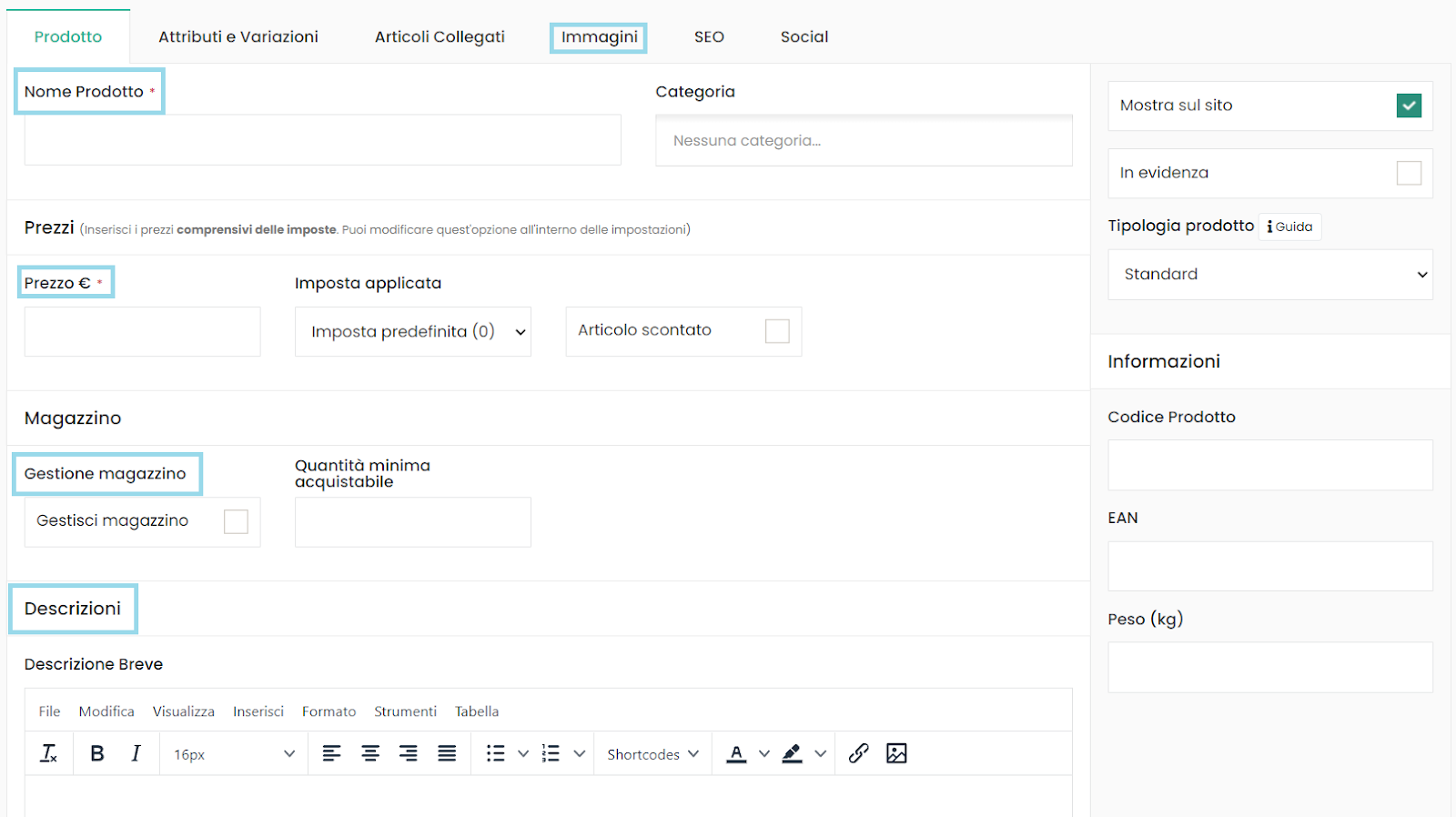
De instellingen zoals je kunt zien in de afbeelding zijn talrijk en bieden de mogelijkheid om een goed gedetailleerde en gevarieerde winkel te creëren, zowel wat betreft basisinformatie als meer specifieke informatie en eventuele promoties en kortingen op producten.
Bovendien moet de mogelijkheid om niet-fysieke artikelen te verkopen, zoals cadeaubonnen of digitale artikelen met downloadmogelijkheden na aankoop, worden benadrukt, evenals de mogelijkheid om andere artikelen die te koop zijn te koppelen, ook via de cross-sell optie die we eerder hebben gezien met betrekking tot de checkout sectie.
Het is ook belangrijk om de optie voor voorraadbeheer in te schakelen, zodat de beschikbare hoeveelheden op voorraad openbaar kunnen worden gemaakt en de minimale hoeveelheid die gekocht kan worden kan worden bepaald.
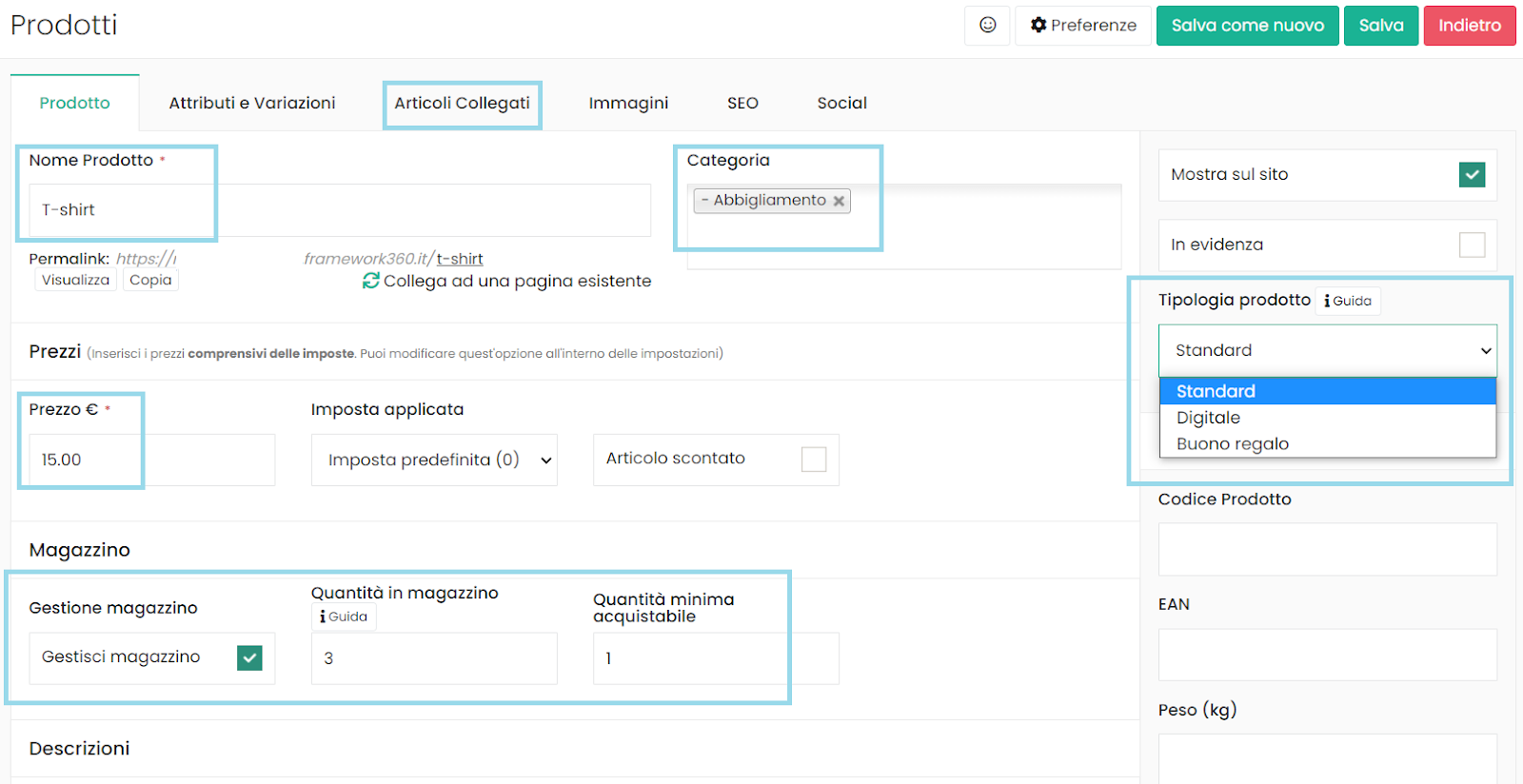
Het product kan ook worden gecategoriseerd met de bijbehorende optie, die u de categorieën die u al heeft gemaakt beschikbaar stelt via de gelijknamige sectie “Categorieën”, die zich onder “E-commerce” bevindt.
Zodra alles is opgeslagen, zullen de producten zichtbaar zijn op het scherm op de volgende manier, en zullen ze deel uitmaken van uw productenlijst.
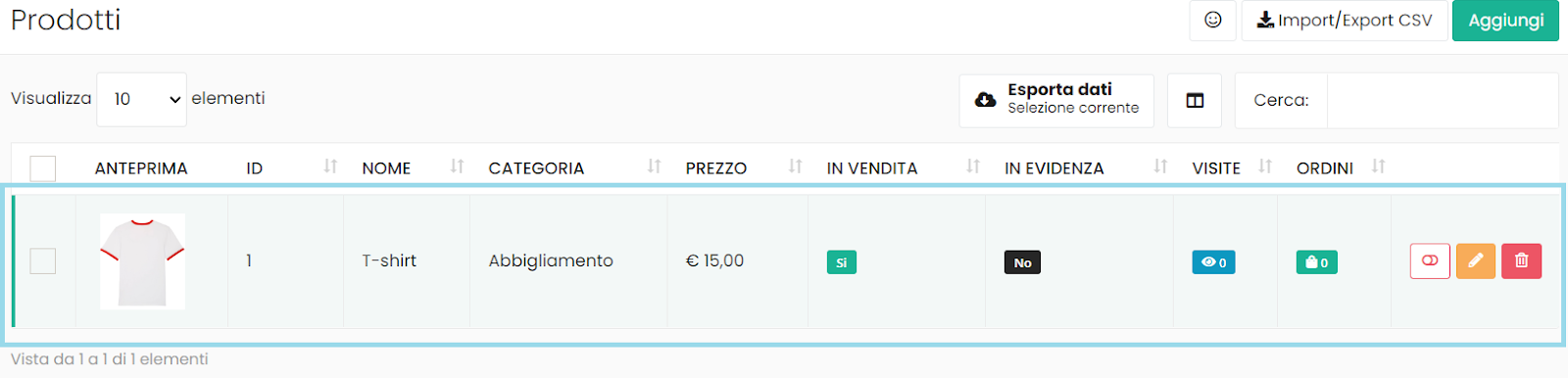
Het uiterlijk van de klanten beheren
Gerelateerd aan wat we zojuist hebben besproken is het onderwerp van de klant.
Voor het beheer van deze laatste biedt het platform een speciale en gelijknamige sectie waarin u uw klanten kunt invoeren, ook via de import van een CSV, met alle gegevens, en ze vervolgens kunt bekijken in het scherm dat opent door op elk van hen te klikken.
Het zal inderdaad mogelijk zijn om zelfs de acties die op onze e-commerce site worden uitgevoerd te monitoren, zoals inschrijvingen en aankopen.
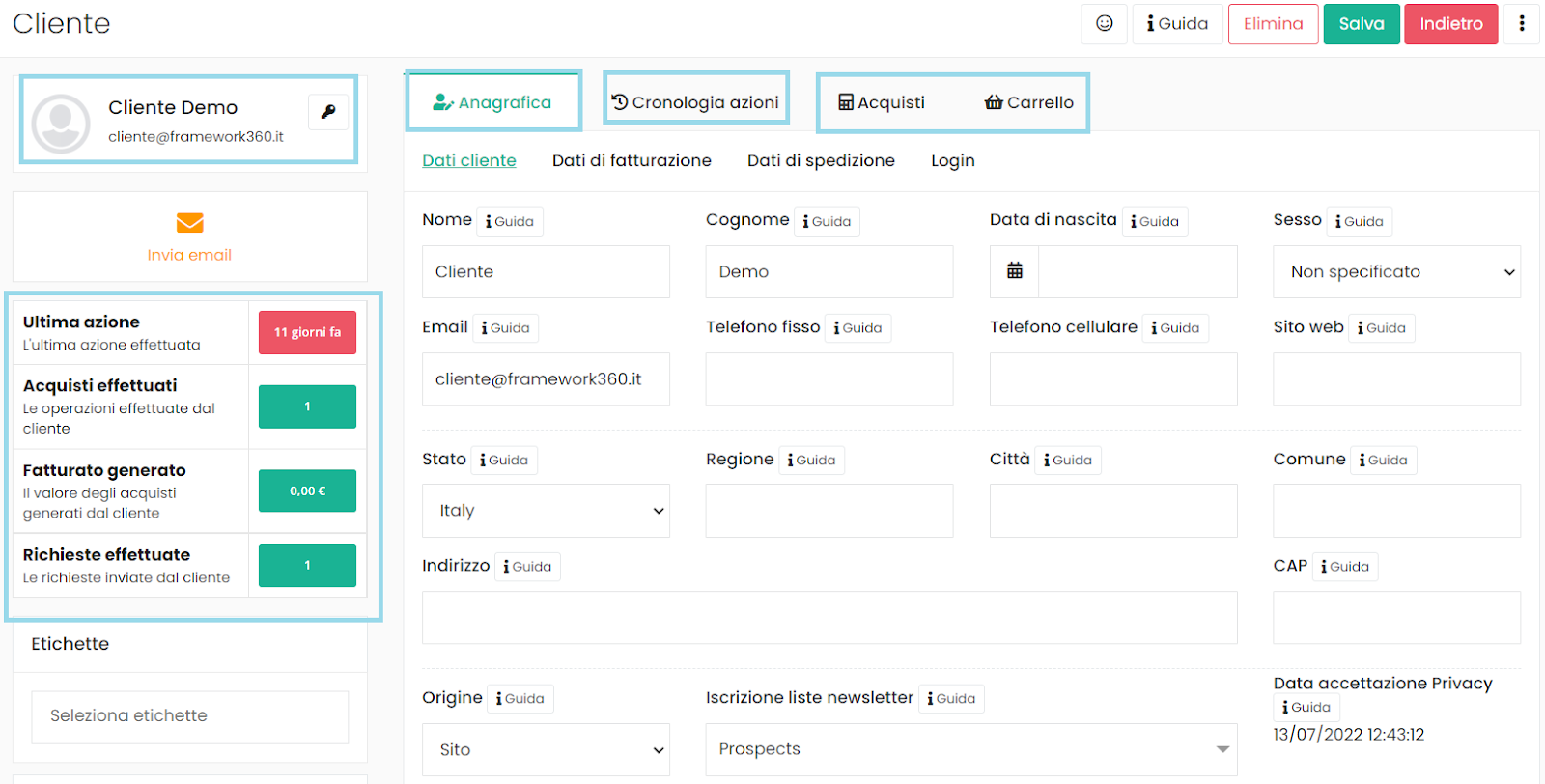
Er zijn bovendien verdere manieren om met uw klanten te communiceren, en onder deze moet snel het “Notificaties” formulier worden genoemd.
Door deze sectie te openen, zullen we verschillende opties vinden om contact met klanten op te nemen via het gebruik van snelle berichten en/of service push-notificaties, zoals een welkomstbericht of een herinnering voor een bestelling die wacht op betaling.
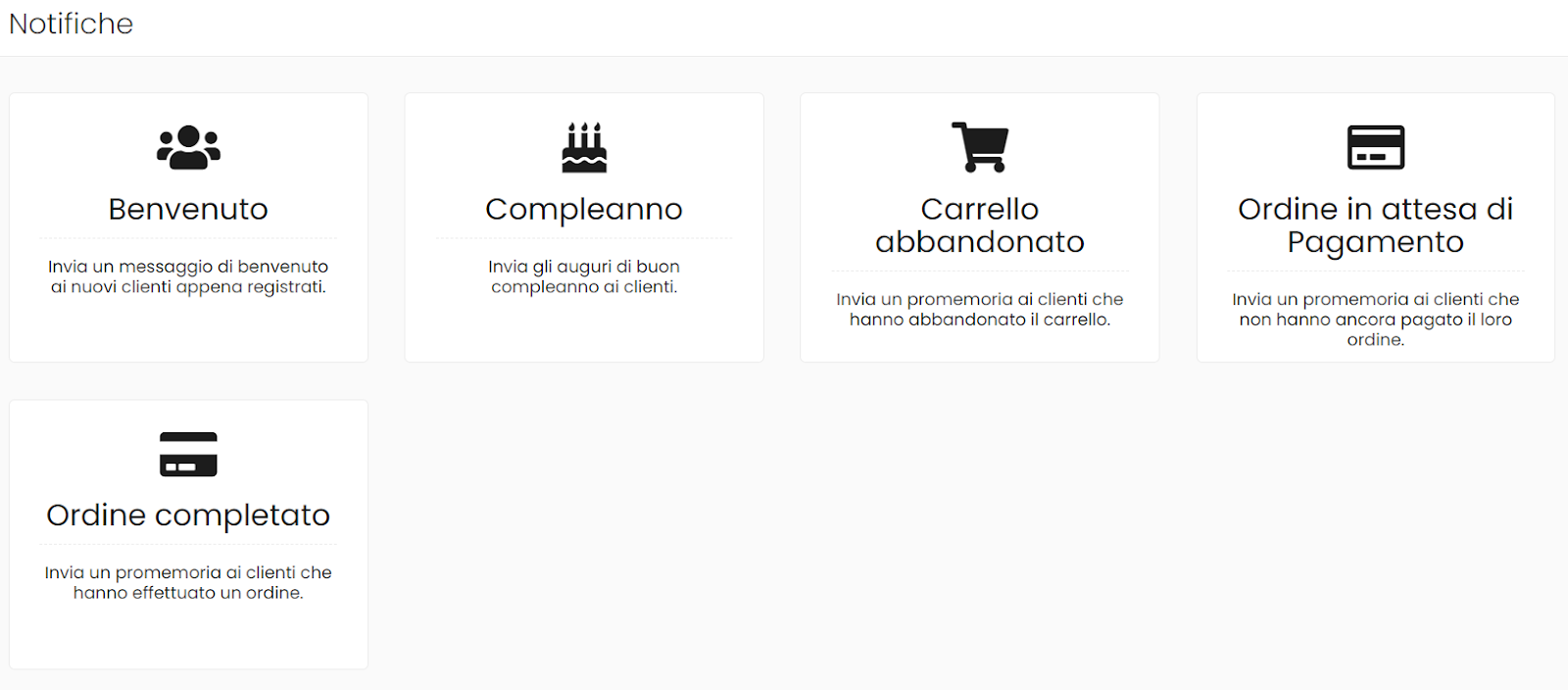
Alles zal eenvoudig configureerbaar zijn dankzij de visual builder die we al in andere secties van het platform zijn tegengekomen
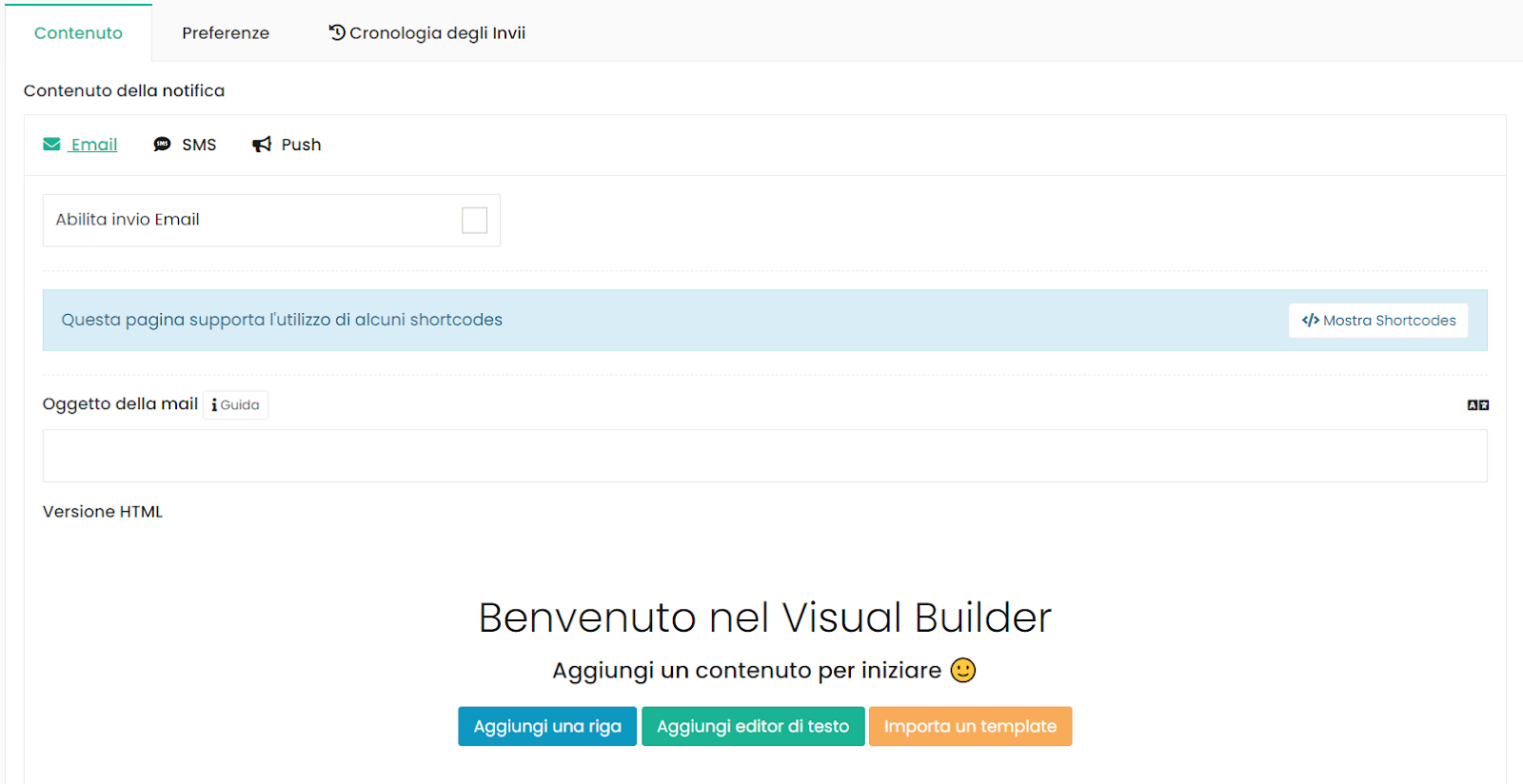
Samenvattend
Na deze overview van veel van de functionaliteiten die door Framework360 worden aangeboden, zullen we in staat zijn om met meer vertrouwen op het platform te navigeren en te begrijpen welke velden we met prioriteit moeten instellen en aanpassen om onze online verkoopactiviteit te starten.
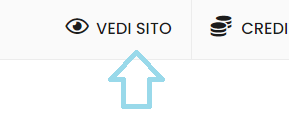
We benadrukken ook dat om elke wijziging die op de site is aangebracht te verkopen, je gewoon op de knop “Bekijk site” bovenaan moet klikken en het mogelijk zal zijn om de veranderingen en de configuratie van de homepage en alle pagina's die je aan het creëren bent te observeren.
Voor vragen of nieuwsgierigheid à en verdieping over de functionaliteiten à van het platform nodigen we je uit om ook onze snelle tutorials te bekijken, op het YouTube-kanaal van Framework360.
Jij kunt het ook, je hebt alleen veel inzet en een uitstekend marketing- en verkoopplatform nodig.
Probeer 30 dagen gratis. Geen creditcard vereist.







